画像で簡単STEP解説!COUNTIF関数の使い方
akitoyo
akitoyo.jp

記事はじめ

指定した範囲内の最小値を求めるために「MIN関数」を使用します。MIN関数は、データの中から最も小さい数値を簡単に見つけるための便利な関数です。
まずは、MIN関数の基本的な構文を見てみましょう。
=MIN(数値1, [数値2], …)
目的: 商品の個数など、指定した範囲内の数値の最小値を自動で表示させ、データの分析や比較を容易にします。
MIN関数とは? 指定した範囲内の最小値を返す関数です。

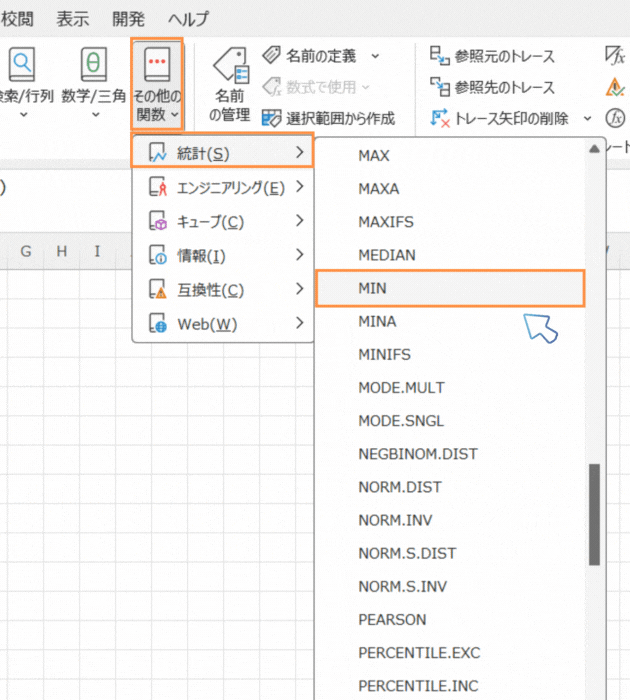
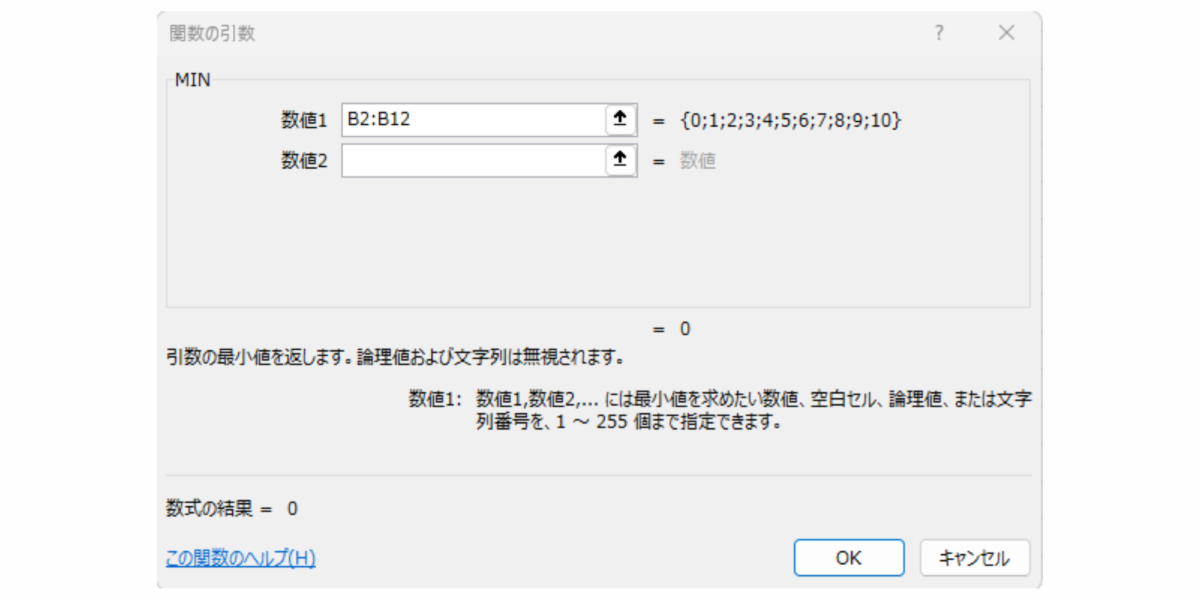
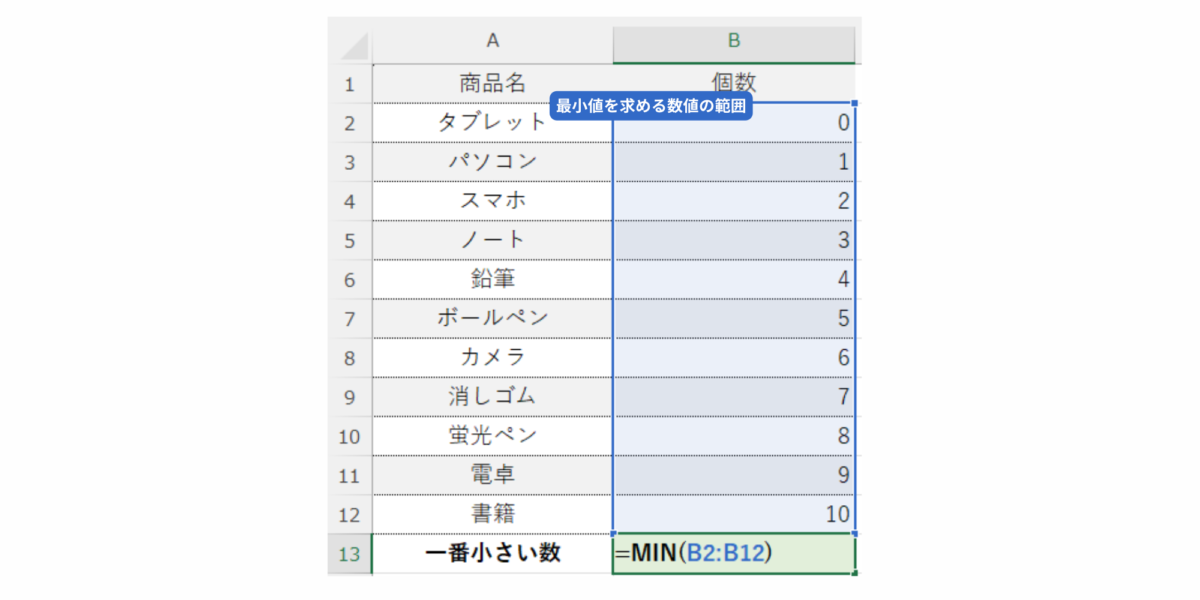
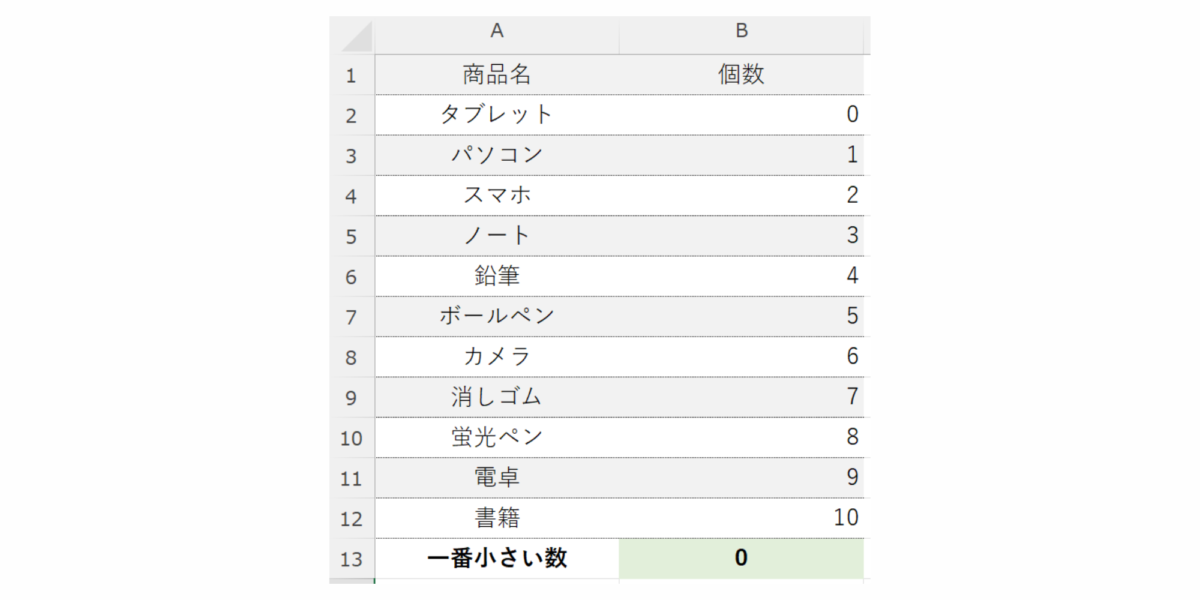
ポイント
応用:

例えば、テストの点数が入力された範囲から最低点を求める場合に役立ちます。MIN関数を使うと、データ分析が簡単になり、最も小さな値を迅速に見つけられます。ぜひ試してみて、Excelでのデータ処理をさらに効率的にしてくださいね!
記事おわり







関連記事下